Como definir manualmente seu local no Google Chrome

Os telefones obtêm todos os brinquedos divertidos. Graças ao GPS embutido, triangulação de rede e outras vantagens, é possível que eles usem um local mais ou menos exato para aplicativos e ferramentas de website.
Isso geralmente não é verdade em laptops e desktops, onde o acesso à localização geralmente é determinado com base no seu endereço IP. Isso geralmente é "próximo o suficiente" se você estiver em uma cidade grande, mas fora de qualquer área metropolitana as coisas saem muito rápido - graças ao redirecionamento estranho do meu ISP, a maioria dos sites pensa que estou a 150 milhas a leste de onde eu realmente estou .
Se você precisar de dados de localização precisos e específicos para enviar para ferramentas da Web, os navegadores avançados permitem que você defina manualmente sua localização para uma longitude e latitude específicas. Se o site que solicita sua localização fizer uma nova chamada à API de geolocalização do HTML 5 em vez de tentar determiná-lo com base no seu endereço IP, você obterá um resultado muito mais relevante.
Abra a página que deseja sua localização. (Aqui está uma boa demonstração se você precisar de uma página prática.) Pressione Ctrl + Shift + I no Windows ou no Chrome OS, ou Cmd + Option + I no macOS. O console do desenvolvedor abrirá no lado direito da tela.
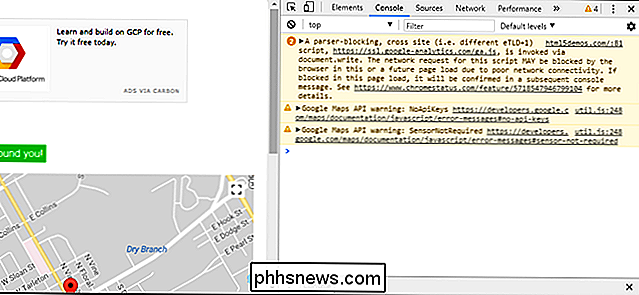
Na parte inferior do painel, pressione o botão de três pontos à esquerda e clique na opção "Sensores". Em Geolocation, selecione "Local personalizado".
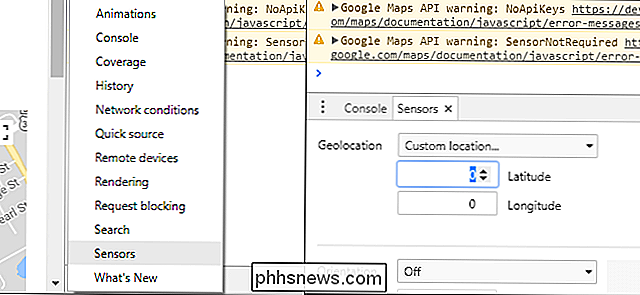
Agora, insira sua localização com base na latitude e longitude. (Se você não sabe de cor, porque você não é Bear Grylls, aqui está uma ferramenta fácil de arrastar e soltar). Recarregue a página, permita dados de localização na janela pop-up, e você verá que o mapa zera no local selecionado.
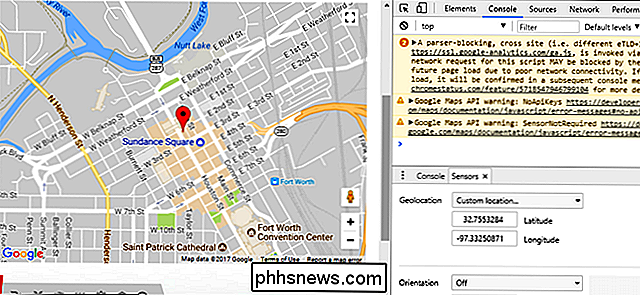
Naturalmente você pode definir um local falso com esta ferramenta, e isso pode ser realmente preferível, dependendo do seu nível de confiança com o site em questão. Geralmente, definir algo “próximo o suficiente” para sua cidade ou código postal atingirá os resultados desejados.
Observe que, infelizmente, não há como definir um local permanente no Chrome (ou aparentemente em qualquer outro grande navegador de desktop). Isso significa que você terá que passar pelo processo acima sempre que quiser um local exato em uma ferramenta da Web.

APFS Explicado: O que você precisa saber Sobre o novo sistema de arquivos da Apple
O MacOS 10.13 High Sierra da Apple traz um novo sistema de arquivos denominado “Apple File System”, que substitui o antigo sistema de arquivos HFS + . O Apple File System, também conhecido como APFS, é usado por padrão em iPhones e iPads desde o iOS 10.3, e também é usado no Apple Watch e na Apple TV, mas agora também está no Mac.

Como trazer de volta as teclas de função em um MacBook Pro com uma barra de toque
A Apple está tentando matar as teclas de função numeradas por um longo tempo - as etiquetas F1, F2 e assim por diante há muito tempo foi empurrado para o canto canto inferior direito das teclas em favor de ícones específicos da função. E com o Touch Bar, a Apple levou sua vendetta ainda mais longe. Você pode pensar que a Apple finalmente removeu as teclas F de uma vez por todas.



